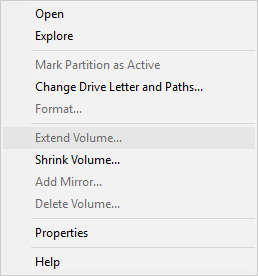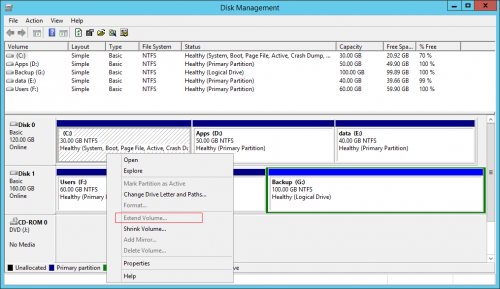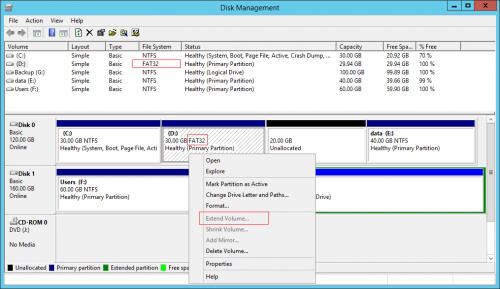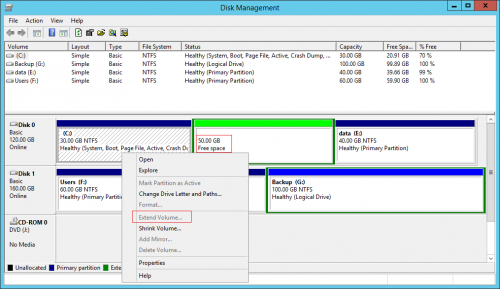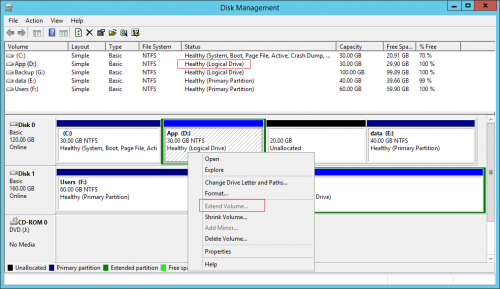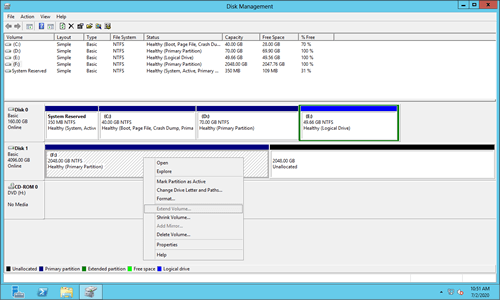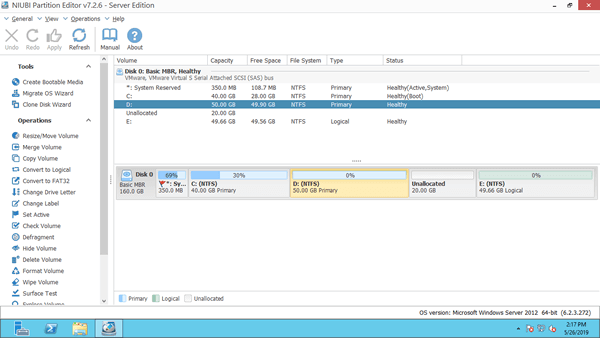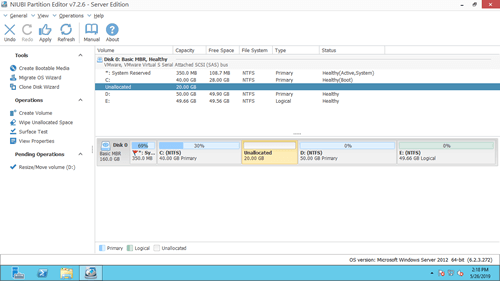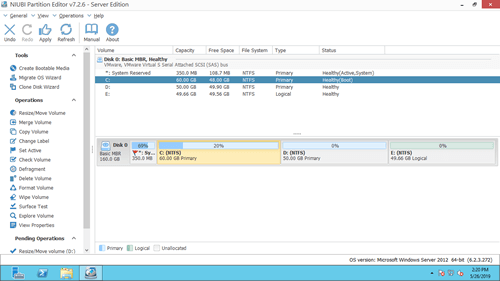與其他版本一樣,Windows Server 2012 包含原生的磁碟管理工具,以協助管理儲存裝置。使用此工具,您可以建立、刪除、格式化磁碟區以及變更磁碟機代號。除了這些基本功能外,它還提供進階選項,例如「壓縮磁碟區」和「延伸磁碟區」來調整分割區大小。「延伸磁碟區」允許您擴展系統分割區和資料磁碟區而不遺失資料(在大多數情況下)。然而,它僅在特定條件下才能運作。許多使用者報告說 Server 2012 R2 磁碟管理中的「延伸磁碟區」呈現灰色禁用狀態。本文說明為什麼 Windows Server 2012 R2 中的「延伸磁碟區」已停用,並提供簡單的解決方案來修正此問題。
為什麼 Server 2012 磁碟管理中的「延伸磁碟區」已停用
Windows Server 2012 R2 磁碟管理中「延伸磁碟區」呈現灰色禁用狀態的原因有 6 個:
- 磁碟上沒有未配置空間
- 未配置空間與分割區不相鄰
- 檔案系統不受支援
- 可用空間無法延伸到主要分割區
- 未配置空間無法延伸到邏輯磁碟機
- MBR 磁碟上的 2TB 限制
我將逐一解釋,然後您就會知道您伺服器上的確切原因。
原因 1:磁碟上沒有未配置空間
原因 2:未配置空間不相鄰
解釋:
這是 Server 2012 r2 磁碟管理中「延伸磁碟區」呈現灰色禁用狀態的最常見原因。
「延伸磁碟區」功能只能將未配置空間延伸到左側的相鄰分割區。「壓縮磁碟區」功能只能在壓縮分割區時在右側建立未配置空間。
如螢幕截圖所示,從 D 壓縮出來的未配置空間不與 C 槽相鄰,且位於 E 槽的左側。因此,壓縮 D: 槽後,C: 和 E: 的「延伸磁碟區」已停用。
原因 3:檔案系統不受支援
解釋:
根據 Microsoft 的說明,「延伸磁碟區」功能僅支援擴展使用 NTFS 格式化或沒有檔案系統 (RAW) 的分割區。
如果此分割區是 FAT32 或任何其他類型,即使右側有相鄰的未配置空間,「延伸磁碟區」選項也會呈現灰色禁用狀態。
原因 4:可用空間無法延伸到主要分割區
解釋:
在大多數伺服器中,系統分割區 C 是 NTFS 且為主要分割區。如果右側相鄰的磁碟區 D 是邏輯磁碟機,即使您刪除 D 之後,C 槽的「延伸磁碟區」仍然呈現灰色禁用狀態。
刪除邏輯磁碟機後,其磁碟空間將變為「可用空間」。這類空間仍然是延伸分割區的一部分。要將其轉換為未配置空間,您必須刪除所有其他邏輯磁碟機和整個延伸分割區。
原因 5:未配置空間無法延伸到邏輯磁碟機
原因 6:MBR 磁碟上的 2TB 限制
解釋:
如果您將一個 2TB 以上的磁碟初始化為 MBR,您只能使用 2TB 的空間,剩餘的磁碟空間是未配置的。它不能用於在磁碟管理中建立新磁碟區或添加到其他磁碟區。當您右鍵點擊此未配置空間時,所有選項都呈現灰色禁用狀態。
如螢幕截圖所示,F: 槽使用 NTFS 格式化,且右側有相鄰的未配置空間,但 Server 2012 磁碟管理中的「延伸磁碟區」選項呈現灰色禁用狀態。
如何修復 Windows Server 2012 R2「延伸磁碟區」呈現灰色禁用狀態的問題
如果您透過壓縮相鄰的 D 槽獲得了未配置空間,您需要將分割區 D 移動到右側,使未配置空間與 C 槽相鄰,然後「延伸磁碟區」將被啟用。
下載 NIUBI Partition Editor,您將看到帶有磁碟分割區結構和其他資訊的主視窗。有 20GB 的未配置空間是使用磁碟管理從 D 槽壓縮出來的。
透過移動分割區解決 Server 2012 R2「延伸磁碟區」呈現灰色禁用狀態的問題:
步驟 1: 右鍵點擊 D: 槽並選擇「調整大小/移動磁碟區」,將滑鼠指標放在 D 槽中間並在彈出視窗中將其向右拖曳:
步驟 2: 再次右鍵點擊 C: 並選擇「調整大小/移動磁碟區」,在彈出視窗中將右邊界向右拖曳。
步驟 3: 點擊左上角的「執行」使其生效於實際磁碟分割區。
當您想要延伸的分割區左側或右側有相鄰的未配置空間時,無論該分割區是 NTFS 或 FAT32,也不論是邏輯或主要分割區,您都可以使用 NIUBI Partition Editor 在一步之內將其與分割區合併。如果未配置空間不相鄰,您可以先移動它,然後再將其與分割區合併。
觀看影片修復 Windows Server 2012「延伸磁碟區」呈現灰色禁用狀態的問題:
如果 MBR 磁碟上 2TB 分割區的「延伸磁碟區」呈現灰色禁用狀態,請按照影片中的步驟將 MBR 轉換為 GPT,然後使用未配置空間延伸分割區。
總結
當 Windows Server 2012 磁碟管理中的「延伸磁碟區」呈現灰色禁用狀態時,找出您伺服器上的相關原因並按照上述相應方法操作。除了壓縮、移動和延伸分割區外,NIUBI Partition Editor 還可以幫助您合併、複製、轉換、隱藏、擦除、重組、掃描分割區等等。